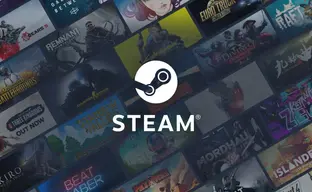ScreenPad Plus — это расширение основного экрана, который в результате увеличивается почти в полтора раза.
В Asus ZenBook Pro Duo UX581GV собраны мощные комплектующие (Intel Core i7-9750H или Core i9-9980HK, Nvidia GeForce RTX 2060, NVMe SSD на 1 ТБ), и игровые возможности у него на должном уровне. Однако ноутбук относится к премиальной линейке ZenBook, он флагманский по задумке и слишком дорогой, чтобы просто купить его в качестве специализированного игрового решения. Ключевая его особенность — дополнительный экран ScreenPad Plus на рабочей поверхности, которому можно найти множество применений, но вот как раз в играх — вряд ли. Тем не менее давайте рассмотрим Asus ZenBook Pro Duo UX581GV и в ракурсе игрового ноутбука.
Конфигурация и комплектация
Модификации ноутбука различаются в основном процессором, объёмом памяти и накопителем. Мы тестировали модель UX581GV-H2002T следующей конфигурации:
| Asus ZenBook Pro Duo UX581GV (H2002T) | ||
|---|---|---|
| Процессор |
Intel Core i7-9750H (6 ядер/12 потоков, 2,6/4,1 ГГц, 45 Вт) также может устанавливаться Core i9-9980HK |
|
| Оперативная память |
16 ГБ DDR4-2667 (Micron) в двухканальном режиме, распаяна на плате также может устанавливаться 8 или 32 ГБ |
|
| Видеоподсистема |
Nvidia GeForce RTX 2060 (6 ГБ GDDR6) Intel UHD Graphics 630 |
|
| Экран |
основной: 15,6 дюйма, 3840×2160, OLED, глянцевый, сенсорный (Samsung SDCA029) дополнительный: 14 дюймов, 3840×1100, IPS, матовый, сенсорный (BOE BOE085F) |
|
| Звуковая подсистема | кодек Realtek, 2 динамика Harman/Kardon | |
| Накопитель |
1 × SSD 1 ТБ (Samsung PM981, M.2, NVMe, PCIe x4) может устанавливаться аналогичный SSD на 256 или 512 ГБ или же Intel Optane Memory H10 |
|
| Оптический привод | нет | |
| Картовод | нет | |
| Сетевые интерфейсы | Проводная сеть | нет |
| Беспроводная сеть Wi-Fi | Intel Wi-Fi 6 AX200 160MHz (802.11ax, 2×2) | |
| Bluetooth | Bluetooth 5.0 | |
| Интерфейсы и порты | USB | 2 USB 3.1 Type-A + 1 USB 3.1 Type-C |
| RJ-45 | нет | |
| Видеовыходы | 1 HDMI 2.0 + 1 USB 3.1 Type-C, совместимый с Thunderbolt 3 и DisplayPort | |
| Аудиовыходы | 1 комбинированный для гарнитуры (миниджек) | |
| Устройства ввода | Клавиатура | с подсветкой |
| Тачпад | с функцией ввода цифр и с многопальцевыми жестами | |
| IP-телефония | Веб-камера | ИК, с поддержкой Windows Hello |
| Микрофон | есть | |
| Аккумулятор | 71 Вт·ч | |
| Габариты | 359×246×24 мм (24 мм — габаритная толщина самого корпуса, а с учетом ножек получается 27 мм) | |
| Масса без блока питания | 2,5 кг (наши измерения это подтверждают) | |
| Адаптер питания | 230 Вт (19,5 В 11,8 А) | |
| Операционная система |
Windows 10 Домашняя также может поставляться с Windows 10 Pro |
|
В комплекте ноутбука, помимо очевидных вещей, есть электронное перо (стилус), которое вполне может пригодиться в каких-то профессиональных приложениях. А вот подставка под запястья — универсальный полезный аксессуар, если у вас достаточно места на столе. Подставка в данном случае актуальна из-за того, что клавиатура прижата к переднему краю корпуса, уступив свое традиционное место экрану ScreenPad Plus.
Внешний вид и эргономика
У ноутбука шикарная внешность: полностью алюминиевый светло-синий корпус, с отполированными боковинами и узором из концентрических окружностей на отшлифованной крышке. Никаких типичных «игровых» элементов (резких изломов, ярких акцентов и пр.) здесь нет, корпус солидный, абсолютно не хлипкий, довольно крупный и тяжёлый: 2,5 кг и 24 мм толщины. Если раньше 2,5 кг было всего лишь стандартным весом для игрового ноутбука, даже небольшим, то сейчас вполне мощные решения научились упаковывать в 2 кг и тонкий корпус, менее 2 см толщиной. Asus ZenBook Pro Duo UX581GV будет не особо комфортно таскать с собой в рюкзаке, это, скорее, всё-таки стационарная модель, просто достаточно портативная, чтобы быстро убрать её со стола после выключения.
Запатентованный шарнир Ergolift выдвигает заднее ребро крышки вниз при её распахивании.
При нормальном рабочем положении экрана торец крышки становится точкой опоры и сильно приподнимает дно ноутбука над поверхностью стола для улучшения вентиляции (система охлаждения засасывает холодный воздух именно через отверстия на дне), а поставленный на колени пользователя ноутбук совершенно не нагревает ноги.
Корпус не царапается, на торце есть специальные выступающие элементы. Рабочая поверхность ноутбука при этом немного наклоняется на пользователя, это удобно для расположения рук на клавиатуре.
Интерфейсных разъёмов у ноутбука немного: видеовыход HDMI, два USB 3.1 Type-A на разных боках, комбинированный миниджек для подключения гарнитуры и один USB 3.1 Type-C, совместимый с Thunderbolt 3 и DisplayPort. Таким образом, к ноутбуку можно подключать самые разные современные устройства, в том числе дополнительные мониторы, а также, например, внешние видеокарты. Поддержки проводной сети и сетевой розетки (RJ-45, в смысле 8P8C) здесь нет, но, разумеется, есть очень быстрая беспроводная сеть Wi-Fi 6 (стандарт 802.11ax).
На боковинах расположены вентиляционные отверстия (через них выдувается нагретый воздух) и отверстия над динамиками в передней части. Разъём питания расположен слева, тянущийся к нему провод не будет мешать работе с мышкой (если вы правша). А вот горячий воздух (до 54 °C под максимальной нагрузкой), выдуваемый направо, может неприятно греть руку на мышке.
Тачпад здесь расположен справа от клавиатуры, с его помощью можно быстро вводить цифры (режим ввода переключается кнопкой на нём же). Из-за тачпада клавиатура лишена почти всех дополнительных кнопок, а стрелочки здесь половинной высоты (но они хотя бы выделены).
Сами кнопки стандартного размера, удобные, с мягким почти беззвучным нажатием (ход клавиш — 1,4 мм). На WASD пальцы ложатся комфортно.
Разумеется, предусмотрена подсветка клавиатуры белого цвета, подсвечиваются и символы на клавишах, и их боковины. Для условий плохого освещения яркости свечения хватает с избытком. Неудобно, что подсветка гаснет сама после некоторого периода бездействия, и избежать этого нельзя даже при работе от сети. Нагрев самой клавиатуры даже под максимальной нагрузкой несущественный, с этим проблем нет. Тачпад, клавиатуру и дополнительный экран можно быстро выключить нажатием одной кнопки.
Снять нижнюю панель корпуса в целом не сложнее, чем обычно, только придётся использовать отвёртку под шлиц Torx («звездочка»). Снятие панели открывает доступ к обоим кулерам, несъёмной батарее, модулю беспроводной связи и накопителю в слоте M.2. Память в данном случае распаяна прямо на плате и апгрейду не подлежит.
Экраны
Паспортные данные и значения ряда характеристик, полученных в результате тестирования:
| Основной экран | Экран ScreenPad Plus | |
|---|---|---|
| Тип матрицы | OLED | IPS |
| Диагональ | 15,6 дюйма | 14 дюймов |
| Отношение сторон | 16:9 | примерно 3,5:1 |
| Разрешение | 3840×2160 пикселей (4K) | 3840×1100 пикселей |
| Поверхность | глянцевая | матовая |
| Сенсорный | да | |
| Углы обзора | 178° (гор.) и 178° (верт.) | |
| Цветовой охват | 100% DCI-P3 | ? |
| Поддержка HDR | да, сертификат DisplayHDR 500 True Black | нет |
| Результаты тестирования | ||
| Производитель | Samsung | BOE |
| Яркость, максимум | 340 кд/м² | 294 кд/м² |
| Яркость, минимум | 3,9 кд/м² | 11 кд/м² |
| Контрастность | — | 1055 :1 |
| Время отклика | — |
24,4 мс (13,2 вкл. + 11,2 выкл.), среднее суммарное GTG — 34,3 мс |
| Задержка вывода | 36 мс | 38 мс |
| Показатель гамма-кривой | 2,01 | 2,19 |
Максимальная яркость (на белом поле во весь экран) у обоих экранов не очень высокая. Впрочем, если избегать прямого солнечного света, то такие значения позволят как-то использовать ноутбук на улице даже летним солнечным днём. Ну а с учётом того, что это явно не уличный ноутбук, проблем тем более нет, для помещения яркости в избытке. Особых антибликовых свойств, снижающих яркость отражённых объектов, нет ни у основного, ни у дополнительного экрана.
В полной темноте яркость обоих экранов можно понизить до комфортного уровня. Неудобно то, что яркость основного экрана регулируется стандартной настройкой Windows, тогда как яркость дополнительного экрана — ползунком в специальной утилите.
Сочетание горизонтального расположения дополнительного экрана и его матовой поверхности приводит к тому, что на этом экране с высокой вероятностью будет большое бликующее пятно от ярких светильников на потолке, затрудняющее работу. Также матовая поверхность приводит к появлению выраженного «кристаллического» эффекта — микроскопической вариации яркости и цвета, меняющейся при малейшем изменении угла обзора. Эффект в данном случае настолько сильный, что фактическая чёткость этого экрана ниже возможной для такого разрешения. Основной экран, напротив, характеризуется отличной чёткостью и полным отсутствием «кристаллического» эффекта.
Признаков олеофобного (жироотталкивающего) покрытия мы не обнаружили ни у одного из двух экранов ноутбука.
В случае основного экрана на любом уровне яркости присутствует значимая модуляция с частотой 60 или 240 Гц. На рисунке ниже приведены зависимости яркости (вертикальная ось) от времени (горизонтальная ось) для нескольких значений настройки яркости (зависимость реальной яркости от %% шкалы очень нелинейная):
Видно, что на максимальной и средней яркости амплитуда модуляции не очень большая, в итоге видимого мерцания нет. Однако при сильном понижении яркости появляется модуляция с большой относительной амплитудой, её наличие уже можно увидеть в тесте на присутствие стробоскопического эффекта или просто при быстром движении глаз. В зависимости от индивидуальной чувствительности такое мерцание может вызывать повышенную утомляемость. Впрочем, фаза модуляции различается по зонам, поэтому негативный эффект от мерцания снижен.
Мерцания (ни видимого, ни выявляемого в тесте на стробоскопический эффект) на дополнительном экране нет ни на каком уровне яркости. Если подходить совсем строго, то зависимости яркости от времени выявляют наличие модуляции, но её характер (частота, амплитуда, скважность) такой, что никогда и ни при каких условиях мерцание не обнаруживается и не может хоть как-то влиять на зрение пользователя.
В основном экране Asus ZenBook Pro Duo UX581 используется матрица типа OLED — активная матрица на органических светодиодах. Полноцветное изображение создаётся с помощью субпикселей трёх цветов — красного (R), зелёного (G) и синего (B) в равном количестве — по три разного вида на пиксель. Это подтверждается фрагментом микрофотографии:
Преимущественно на светлых полях можно заметить некоторую сетчатую структуру. Микрофотография ниже поясняет, из-за чего появляется такой эффект: из-за тёмных промежутков между синими субпикселями.
В дополнительном экране ScreenPad Plus применяется матрица типа IPS.
Основной OLED-экран характеризуется великолепными углами обзора — яркость и цвета мало изменяются при отклонении на разумные углы от перпендикуляра к экрану. Правда, белый цвет при отклонении даже на небольшие углы приобретает поочередно легкий сине-зеленый или розоватый оттенок, но чёрный цвет остаётся просто чёрным под любыми углами. Он настолько чёрный, что параметр контрастности в данном случае неприменим.
Углы обзора дополнительного IPS-экрана также хорошие, но падение яркости под углами выражено заметно сильнее. Чёрное поле на этом экране при отклонении по диагонали сильно высветляется и приобретает лёгкий красно-фиолетовый оттенок. Контрастность для этого тип матриц довольно высокая. Равномерность чёрного отличная, не было даже смысла делать фотографию экрана.
Переключение состояния элементов матрицы OLED основного экрана выполняется практически мгновенно, но на фронте включения может присутствовать ступенька шириной примерно 17 мс (что соответствует частоте обновления экрана в 60 Гц). Например, так выглядит зависимость яркости от времени при переходе от чёрного к белому и обратно:
В некоторых условиях наличие такой ступеньки может приводить (и приводит) к шлейфам, тянущимся за движущимися объектами. Впрочем, динамичные сцены в фильмах на экранах OLED всё равно отличаются высокой чёткостью и даже некоторой «дерганностью» движений.
Матрица IPS дополнительного экрана не очень быстрая (см. таблицу выше), явных признаков разгона в виде характерных всплесков яркости на графиках переходов между оттенками мы не обнаружили.
Мы определяли полную задержку вывода от переключения страниц видеобуфера до начала вывода изображения на экран (напомним, что она зависит от особенностей работы ОС Windows и видеокарты, а не только от дисплея). Задержка меньше 40 мс для обоих экранов. Это относительно небольшая задержка, она не ощущается при работе за ПК, но в очень динамичных играх может привести к снижению результативности.
Цветовой охват основного OLED-экрана очень широкий — по синему и зелёному цветам шире, чем DCI-P3:
На экранах с широким цветовым охватом без соответствующей коррекции цвета обычных изображений, оптимизированных для устройств sRGB, выглядят неестественно насыщенными. Впрочем, как правило, в развитых ОС, в Windows в частности, и/или в более-менее продвинутом ПО для работы с изображениями нужная коррекция цвета достигается при использовании системы управления цветом. Поэтому широкий цветовой охват недостатком в данном случае не является. Некоторые трудности с получением правильных цветов могут возникнуть в играх и при просмотре кино, но в фирменной утилите MyAsus можно изменить ряд настроек основного экрана, в том числе выбрать профиль цветокоррекции и вручную подстроить цветовой баланс.
Цветовой охват дополнительного экрана очень близок к sRGB:
Поэтому визуально цвета на этом экране имеют естественную насыщенность.
Основной экран этого ноутбука поддерживает работу в режиме HDR. Специальный тестовый градиент показал наличие 10-битного вывода (но на тёмных плашках виден статичный шум — небольшая вариация яркости и оттенка от пикселя к пикселю). На белом поле во весь экран яркость достигает 367 кд/м², а в тесте с выводом 10% белого на черном фоне удалось получить не менее 535 кд/м². Таким образом, по крайней мере по цветовому охвату, по максимальной яркости, по контрасту и по количеству градаций оттенков данный экран соответствует критериям DisplayHDR 500 True Black.
Подведём итоги. Оба экрана ноутбука Asus ZenBook Pro Duo UX581 имеют достаточно высокую максимальную яркость, чтобы устройством можно было пользоваться светлым днём вне помещения, загородившись от прямого солнечного света. В полной темноте яркость можно понизить до комфортного уровня. К неоспоримым достоинствам основного OLED-экрана можно отнести истинный чёрный цвет (если в экране ничего не отражается), заметно меньшее, чем у ЖК, падение яркости изображения при взгляде под углом и поддержку HDR (высокая пиковая яркость, бесконечная контрастность, широкий цветовой охват, увеличенное количество градаций оттенков). Недостатки типичны для OLED: не самое лучшее отображение тёмных оттенков и зональное мерцание на низкой яркости. Вспомогательный экран IPS, с нашей точки зрения, пусть и немного бледнее основного (во всех смыслах), но всё равно в целом неплох. Его слегка портит матовая поверхность — скорее всего, он смотрелся бы лучше, будь его поверхность полуматовой или даже глянцевой.
Если с основным экраном ноутбука всё понятно, он очень хорош для традиционных задач, разве что разрешение 4K на 15,6-дюймовой матрице нужно далеко не всем, особенно в играх, то с применением дополнительного экрана ScreenPad Plus есть вопросы. Он определяется в Windows 10 как стандартный второй дисплей, на него можно расширить рабочий стол — получается экран суммарным разрешением 3840×3260 (примерно 7:6): 3840×2160 + 3840×1100. На оба экрана можно развернуть окно любого приложения, разве что полоса панели задач будет немного мешаться (но её можно скрыть или переместить к другому краю основного экрана). Кроме того, в реальной жизни края двух экранов ноутбука и близко не смыкаются, получить нечто подобное картинке на смартфоне или планшете со складным экраном не получится. Конечно, можно просто пользоваться экранами по отдельности, выводя на них окна разных приложений. Проблема в том, что ScreenPad Plus очень уж узкий! Хорошим вариантом является вывод на него каких-нибудь виджетов и вспомогательных программ — календаря, калькулятора, плеера и т. д., — в то время как на основном экране выполняется основная работа.
В профессиональных пакетах, например для ретуши фотографий и монтажа видео, легко можно задействовать оба экрана: вывести на ScreenPad Plus панели инструментов, вкладки, окошечки и пр. или же переразбить окно приложения так, чтобы определённая его часть оказалась на втором экране. Кстати, с элементами интерфейса на сенсорном ScreenPad Plus очень удобно взаимодействовать пальцами, особенно если это какая-нибудь крутилка или шкала с ползунком. А вот как можно приспособить второй экран для игр?
Конечно, если игра поддерживает мультимониторные конфигурации, можно попробовать выводить картинку игры на оба экрана. Главная проблема тут в том, что у ScreenPad Plus очень уж специфическое разрешение и расположение, да и про разрыв между экранами забывать нельзя. Идеальным вариантом видится какая-нибудь RTS или RPG с типичной панелью снизу — с перечнем амуниции, шкалами здоровья и маны, миникартой, параметрами юнитов и т. д. Возможно, такой вариант был бы удобен, но мы подходящих игр не знаем. Хорошо, если для игры есть приложение-компаньон или расширение Overwolf — в таком случае сценарий очевиден.
Что ещё остаётся? Наверное, только два варианта: использовать нижний экран для вспомогательных целей (вывести на него внеигровой командный чат, окошко аудиоплеера и пр.) или для стримов (сами придумайте, что туда можно вывести, кроме картинки с камеры).
Звук
Традиционно, аудиосистема ноутбука основана на кодеке Realtek. Вывод звука осуществляется через два динамика, сертифицированных (что бы это ни означало) специалистами Harman Kardon. Динамики расположены на скошенных вниз боковых гранях корпуса. Максимальная громкость у ноутбука ниже среднего уровня, но это не имеет почти никакого значения, потому что для всех разумных целей сидящему за компьютером громкости хватает. Динамики не хрипят даже на максимальной громкости, в целом для ноутбучной акустики качество очень хорошее, но всё-таки нормального баса здесь нет, а верхи посвистывают. Для музыкального сопровождения в играх это абсолютно достаточный вариант, но если вы хотите всем телом ощущать грохот взрывов и выстрелов, придётся подключить внешнюю акустику.
Мы протестировали качество звукового тракта выхода на наушники (или на колонки) с использованием звуковой карты Creative E-MU 0202, и оно оказалось отличным.
| Тест | 16 бит, 44 кГц | 16 бит, 48 кГц |
|---|---|---|
| Неравномерность АЧХ (в диапазоне 40 Гц — 15 кГц), дБ | +0,02, −0,06 | +0,02, −0,07 |
| Уровень шума, дБ (А) | −92,0 | −92,0 |
| Динамический диапазон, дБ (А) | 92,0 | 92,1 |
| Гармонические искажения, % | 0,00152 | 0,00127 |
| Гармонические искажения + шум, дБ (A) | −84,9 | −85,1 |
| Интермодуляционные искажения + шум, % | 0,00745 | 0,00721 |
| Взаимопроникновение каналов, дБ | −83,6 | −82,2 |
| Интермодуляции на 10 кГц, % | 0,00695 | 0,00706 |
| Общая оценка | Отлично | Отлично |
Работа от батареи
В наших стандартных сценариях изучения автономности Asus ZenBook Pro Duo UX581GV продемонстрировал условно среднее время работы от батареи, но его можно заметно увеличить, отключив дополнительный экран.
| Сценарий нагрузки | Время работы |
|---|---|
| Работа с текстом | 4 ч. 59 мин. |
| Просмотр видео | 3 ч. 08 мин. |
| Просмотр видео (с отключенным ScreenPad Plus) | 4 ч. 22 мин. |
Если же говорить о серьёзной нагрузке, то тут, конечно, ноутбук долго не протянет. Конкретных замеров мы не проводили, но учитывая, что ёмкость батареи здесь составляет 71 Вт·ч, а потребление ноутбука от сети при максимальной нагрузке на видеоускоритель составляет 130 Вт (155 Вт, если одновременно включить максимальную нагрузку на процессор), можно рассчитывать в лучшем случае на полчаса. Впрочем, играть (не раскладывать пасьянс) на отключенном от сети ноутбуке — в любом случае странная идея.
Работа под нагрузкой и нагрев
В ноутбуке установлены два кулера, но поскольку большинство тепловых трубок проходят и через площадку на CPU, и через площадку на GPU, их с тем же успехом можно считать единым кулером с двумя расположенными в разных местах вентиляторами. Таким образом, даже если видеокарта не используется, для охлаждения процессора задействована вся мощь системы охлаждения ноутбука. Вентиляторы всасывают холодный воздух через отверстия на днище корпуса, а горячий выдувают в основном вбок — каждый в свою сторону.
Выделенной кнопкой на клавиатуре (или из фирменной утилиты MyAsus) можно включить усиленный режим работы системы охлаждения (Turbo). При этом регулировка работы кулеров остаётся автоматической, в зависимости от текущей нагрузки, просто максимальный уровень вращения вентиляторов становится выше. По словам Asus, максимальные обороты повышаются на 10%, это вроде бы немного, но субъективно шум под экстремальной нагрузкой ощущается заметно сильнее.
При подаче максимальной нагрузки на процессор тот в устоявшемся режиме держит частоту ядер на уровне 2,8-2,9 ГГц, несмотря на перегрев и тротлинг. Вместо своих штатных 45 Вт TDP он при этом потребляет примерно 55 Вт. Включение режима охлаждения Turbo не исправляет ситуацию, процессор лишь охотнее вылезает за ограничение в 55 Вт, частоты ядер составляют скорее 2,9-3,0 ГГц, перегрев и тротлинг сохраняются. Таким образом, проблема не в недостаточной эффективности охлаждения, а в странной схеме управления потреблением и частотами процессора (его базовая частота, до которой очевидно имело смысл опуститься, составляет 2,6 ГГц). Ничего страшного, в принципе, не происходит, просто процессор зачем-то потребляет и рассеивает на 10 Вт больше, чем может «переварить». Проблема специалистам Asus известна, ситуация должна исправиться после обновлений BIOS.
При нагрузке условно только на видеоускоритель температура GPU достигает 79 градусов в обычном режиме охлаждения и не поднимается выше 75 градусов в режиме охлаждения Turbo. Сам ускоритель при этом потребляет штатные 80 Вт, частота GPU находится в районе 1300-1350 МГц, частота памяти — 1750 МГц. При одновременной максимальной нагрузке на процессор и видеоускоритель установившаяся частота ядер равна 2,3-2,4 ГГц, потребление процессора опускается ниже TDP, примерно до 35 Вт, но он всё равно перегревается и непрерывно тротлится (несмотря на режим охлаждения Turbo). Температура GPU стабилизируется на уровне 81 градуса, частота работы та же, потребление стабильно на уровне 80 Вт.
Таким образом, мощности системы охлаждения здесь достаточно, она со своей работой справляется адекватно, а вот режимы работы процессора подлежат корректировке. Перед публикацией обзора вышло обновление BIOS ноутбука, и специалисты Asus нас заверили, что работа процессора под нагрузкой в нём нормализована — сами мы это проверить уже не успели.
Уровень шума
Шум, производимый системой охлаждения ноутбука, мы измеряем при экстремальной нагрузке на компоненты, создаваемой утилитой powerMax.
| Сценарий нагрузки | Уровень шума | Субъективная оценка | Потребление от сети |
|---|---|---|---|
| Штатный режим | |||
| Бездействие | 18,1 дБА | условно бесшумно | 30 Вт |
| Максимальная нагрузка на процессор | 31,1 дБА | отчетливо слышно | 95 Вт |
| Максимальная нагрузка на видеокарту | 30,9 дБА | отчетливо слышно | 130 Вт |
| Максимальная нагрузка на процессор и видеокарту | 38,3 дБА | громко, но терпимо | 155 Вт |
| Режим Turbo | |||
| Максимальная нагрузка на процессор и видеокарту | 41,5 дБА | очень громко | |
Даже в тихом помещении в простое вентиляторы ноутбука практически не слышно. В случае большой нагрузки на процессор или видеокарту шум сильно возрастает, но остаётся, по большому счету, на комфортном уровне. При максимальной нагрузке одновременно на процессор и видеокарту шум всё ещё остаётся в допустимых пределах, к тому же характер шума не вызывает особого раздражения.
Добавим, что кулеры реагируют на повышенную нагрузку на компоненты ноутбука с очень заметной задержкой, порядка двух минут. В общем, логика в этом есть: ничего страшного с процессором и видеоускорителем не случится, встроенные современные средства управления просто ограничат их потребление при перегреве, а если нагрузка окажется долговременной, то как раз к моменту загрузки уровня любимой игры частота и охлаждение уже придут в норму. Нужно это для повышения комфорта работы за ноутбуком: чтобы при каких-то коротких вычислительно интенсивных операциях шум не возрастал резко и не пугал пользователя. В качестве примера приведём выполнение любой одиночной сложной операции над большой фотографией в редакторе (обычно они выполняются чисто на процессоре, но есть и те, которые ускоряются за счёт GPU): пусть лучше она будет выполнена не за 5, а за 6 секунд — но в той же комфортной тишине.
Производительность
В ноутбуке используется 6-ядерный (12-поточный) процессор Intel Core i7-9750H с максимальной частотой 4,5 ГГц и TDP 45 Вт. Это максимальный TDP для современных ноутбучных процессоров, так что даже топовый Core i9-9980HK (с таким же TDP) не может быть намного быстрее. С другой стороны, как мы видели в ходе нагрузочного тестирования, процессор в ноутбуке Asus перегревается при работе и, следовательно, не может продемонстрировать свой максимум. Но прежде чем мы перейдём к тестированию ноутбука в реальных приложениях в соответствии с методикой и набором приложений нашего тестового пакета iXBT Application Benchmark 2018, надо оценить отдельно производительность системного накопителя (а другого у Asus ZenBook Pro Duo UX581GV и нет).
В ноутбуке используется SSD Samsung PM981 на 1 ТБ. Это популярный NVMe-накопитель, установленный в данном случае в слот M.2 и подключённый к внутреннему порту PCIe x4.
Никаких сюрпризов здесь не ожидалось и не обнаружилось, скорости линейного чтения и записи очень высокие: 3,0 и 2,2 ГБ/с соответственно. Столь быстрый SSD будет не только вовремя «подносить снаряды» процессору, его впечатляющую производительность можно заметить и в повседневной жизни. Скажем, BD-рип фильма (1080p) копируется в соседний каталог (даже не на отдельный быстрый накопитель) всего за десяток секунд.
Ну а теперь переходим к тестированию в реальных приложениях. Для сравнения мы взяли результаты ноутбука MSI P65 Creator 9SF, основанного на очень мощном Intel Core i9-9880H, причём процессор в нём не перегревается, работает на максимуме.
| Тест | Референсный результат |
Asus ZenBook Pro Duo UX581GV (Intel Core i7-9750H) |
MSI P65 Creator 9SF (Intel Core i9-9880H) |
|---|---|---|---|
| Видеоконвертирование, баллы | 100 | 67 | 77 |
| HandBrake 1.0.7, c | 119 | 179 | 155 |
| Рендеринг, баллы | 100 | 70 | 82 |
| POV-Ray 3.7, c | 79 | 117 | 96 |
| Вlender 2.79, c | 105 | 155 | 139 |
| Adobe Photoshop CС 2018 (3D-рендеринг), c | 104 | 141 | 120 |
| Создание видеоконтента, баллы | 100 | 67 | 77 |
| Magix Vegas Pro 15, c | 172 | 266 | 225 |
| Magix Movie Edit Pro 2017 Premium v.16.01.25, c | 337 | 489 | 435 |
| Обработка цифровых фотографий, баллы | 100 | 88 | 101 |
| Adobe Photoshop CС 2018, c | 832 | 972 | 861 |
| Adobe Photoshop Lightroom Classic СС 2018, c | 149 | 166 | 141 |
| Архивирование, баллы | 100 | 85 | 101 |
| WinRAR 5.50 (64-bit), c | 323 | 380 | 328 |
| 7-Zip 18, c | 288 | 341 | 280 |
| Научные расчеты, баллы | 100 | 75 | 87 |
| LAMMPS 64-bit, c | 255 | 327 | 278 |
| NAMD 2.11, c | 136 | 196 | 168 |
| Mathworks Matlab R2017b, c | 76 | 98 | 86 |
| Интегральный результат без учета накопителя, баллы | 100 | 75 | 87 |
| WinRAR 5.50 (Store), c | 86 | 29 | 22 |
| Скорость копирования данных, c | 43 | 11,5 | 8,5 |
| Интегральный результат Storage, баллы | 100 | 333 | 444 |
| Интегральный результат производительности, баллы | 100 | 117 | 142 |
Суммарный результат процессорных тестов, несмотря на осложняющие обстоятельства, можно признать отличным. Производительность Asus ZenBook Pro Duo UX581GV соответствует 75% от показателя мощной настольной системы с 6-ядерным и 95-ваттным Core i7-8700K, то есть по меркам мобильных систем результат очень высокий. Если сравнить с топовым MSI P65 Creator 9SF, тот быстрее всего на 15%. Очевидно, такой ноутбук можно смело использовать для любых профессиональных задач. Кстати, если включить Turbo-режим охлаждения, результаты могут подрасти еще на 1%-2%, а уровень шума реальных задачах всё ещё будет приемлемым.
Если же учесть ещё и тесты, ориентированные на производительность накопителя, то Asus ZenBook Pro Duo просто на голову превосходит нашу референсную настольную систему с «обычным SSD». Любые задачи, требующие активной работы с данными на диске, здесь решать одно удовольствие.
Тестирование в играх
В качестве дискретной видеокарты в ноутбуке установлена Nvidia GeForce RTX 2060, и хотя мобильная версия этого ускорителя, конечно, уступает настольной, но уступает она только по частоте GPU (1200 МГц в бусте против 1680), тогда как количество функциональных блоков не урезано.
Однако тестирование под нагрузкой показало, что в Asus ZenBook Pro Duo UX581GV установлена ускоренная версия видеокарты: частота в бусте у неё составляла примерно 1300-1350 МГц, тогда как потребление сохранялось на штатном уровне 80 Вт (для сравнения, TDP настольной GeForce RTX 2060 составляет 160 Вт).
В принципе, такая видеокарта не должна тянуть современные игры в максимальном качестве в разрешении 4K, она предназначена, скорее, для 1920×1080 и 2560×1440. Мы планировали протестировать во всех этих разрешениях набором игр iXBT Game Benchmark 2018 с тремя разными вариантами качества графики, но выяснилось, что основной экран ноутбука не поддерживает разрешение 2560×1440 (да, мы тоже удивились). Предлагаем прикинуть скорость в 2560×1440 или близком разрешении самостоятельно, путём интерполяции.
Для сравнения возьмём показатели того же ноутбука MSI P65 Creator 9SF с видеокартой Nvidia GeForce RTX 2070 в исполнении Max-Q.
| World of Tanks 1.0 |
Asus ZenBook Pro Duo UX581GV (мобильная GeForce RTX 2060) |
MSI P65 Creator 9SF (GeForce RTX 2070 Max-Q) |
|
|---|---|---|---|
| 1920×1080 | максимальное качество | 122 | 135 |
| среднее качество | 226 | 288 | |
| низкое качество | 382 | 533 | |
| 3840×2160 | максимальное качество | 40 | 44 |
| среднее качество | 107 | 118 | |
| низкое качество | 159 | 201 | |
Аркадный танковый симулятор World of Tanks даже с обновлённым красивым движком, конечно, слишком лёгкая игра для столь мощных видеоускорителей. При желании на обоих ноутбуках можно играть в 4K при максимальном или почти максимальном качестве графики.
| Final Fantasy XV |
Asus ZenBook Pro Duo UX581GV (мобильная GeForce RTX 2060) |
MSI P65 Creator 9SF (GeForce RTX 2070 Max-Q) |
|
|---|---|---|---|
| 1920×1080 | максимальное качество | 61 | 67 |
| среднее качество | 81 | 89 | |
| низкое качество | 105 | 112 | |
| 3840×2160 | максимальное качество | 24 | 28 |
| среднее качество | 29 | 32 | |
| низкое качество | 40 | 45 | |
Ролевой боевик (Action/RPG) Final Fantasy XV в 4K ноутбуки не тянут, разве что при низком качестве, так что будет гораздо разумнее переключиться в 1920×1080 и комфортно играть при максимальном качестве графики.
| F1 2017 |
Asus ZenBook Pro Duo UX581GV (мобильная GeForce RTX 2060) |
MSI P65 Creator 9SF (GeForce RTX 2070 Max-Q) |
|
|---|---|---|---|
| 1920×1080 | максимальное качество | 104 | |
| среднее качество | 196 | ||
| низкое качество | 201 | ||
| 3840×2160 | максимальное качество | 44 | |
| среднее качество | 82 | ||
| низкое качество | 94 | ||
Гоночный симулятор F1 2017 — уже далеко не самый современный и не самый технологичный проект своего жанра, здесь без особых проблем можно будет добиться комфортной играбельности в 4K при максимальном или почти максимальном качестве графики.
| Far Cry 5 |
Asus ZenBook Pro Duo UX581GV (мобильная GeForce RTX 2060) |
MSI P65 Creator 9SF (GeForce RTX 2070 Max-Q) |
|
|---|---|---|---|
| 1920×1080 | максимальное качество | 83 | 89 |
| среднее качество | 96 | 103 | |
| низкое качество | 105 | 116 | |
| 3840×2160 | максимальное качество | 31 | 33 |
| среднее качество | 36 | 38 | |
| низкое качество | 42 | 43 | |
3D-шутер Far Cry 5 в разрешении 4K ноутбукам не по зубам, а вот в 1920×1080 он отлично пойдёт и продемонстрирует все свои красоты с максимальным качеством графики.
| Total War: Warhammer II |
Asus ZenBook Pro Duo UX581GV (мобильная GeForce RTX 2060) |
MSI P65 Creator 9SF (GeForce RTX 2070 Max-Q) |
|
|---|---|---|---|
| 1920×1080 | максимальное качество | 28 | 32 |
| среднее качество | 106 | 119 | |
| низкое качество | 135 | 152 | |
| 3840×2160 | максимальное качество | 12 | 10 |
| среднее качество | 35 | 40 | |
| низкое качество | 43 | 49 | |
Стратегия Total War: Warhammer II предлагает отличную детализацию фигурок и сражений, но выставляемые ею по умолчанию максимальные настройки качества легко ставят на колени даже десктопную Nvidia GeForce RTX 2080 (18 fps в 3840×2160, 54 fps в 1920×1080). В данном случае будет разумно ослабить немного самые нагружающие видеоускоритель параметры графики и получить отличную играбельность в Full HD при всё ещё отличной картинке. В 4K так легко не отделаешься, но, с другой стороны, в игре такого типа и не нужен заоблачный fps.
| Tom Clancy’s Ghost Recon Wildlands |
Asus ZenBook Pro Duo UX581GV (мобильная GeForce RTX 2060) |
MSI P65 Creator 9SF (GeForce RTX 2070 Max-Q) |
|
|---|---|---|---|
| 1920×1080 | максимальное качество | 44 | 50 |
| среднее качество | 76 | 86 | |
| низкое качество | 111 | 119 | |
| 3840×2160 | максимальное качество | 21 | 23 |
| среднее качество | 33 | 35 | |
| низкое качество | 49 | 50 | |
Тактический шутер Tom Clancy’s Ghost Recon Wildlands тоже слишком сложен для ноутбуков в разрешении 4K, а вот в 1920×1080 в него можно играть при максимальном или почти максимальном качестве графики.
Результаты тестов говорят сами за себя: как и ожидалось, ноутбук отлично тянет даже самые современные игры в максимальном или почти максимальном качестве в режиме Full HD.
Заключение
Рекомендованная цена на минимальную конфигурацию Asus ZenBook Pro Duo UX581GV, которую мы тестировали (H2002T), — 230 тысяч рублей (на момент подготовки обзора ноутбук ещё не поступил в продажу в России). Старшая же модификация (H2001T) с процессором Core i9-9980HK и 32 ГБ памяти уже продаётся в рознице и стоит все 290 тысяч. Ключевой особенностью ноутбука является дополнительный экран, и если такая штука вам нужна — то выбора, в общем, нет; а если не нужна — то про рассмотренный ноутбук Asus можно сразу забыть, он стоит слишком дорого. ScreenPad Plus — это расширение основного экрана, который в результате увеличивается почти в полтора раза. Благодаря его горизонтальному расположению и сенсорной поверхности открываются новые интересные сценарии взаимодействия с ноутбуком. Идея богатая, актуальные (в том числе профессиональные) применения видны сразу же, но в контексте игрового применения вау-фактором ScreenPad Plus, пожалуй, не является, хотя найти ему применение в играх (или, по крайней мере, в ходе игрового процесса) всё-таки можно.
У ноутбука достаточно и других достоинств, но все они более привычные: мощные процессор, видеокарта и накопитель, эффектный и удобный корпус, шикарный OLED 4K-дисплей, очень продвинутый тачпад с возможностью быстрого ввода цифр, приличное время автономной работы. Текущие проблемы с перегревом процессора уже должны быть решены, а к собственно системе охлаждения ноутбука претензий нет в любом случае: с охлаждением горячей дискретной видеокарты она справляется отлично, а уровень шума от неё в нормальных условиях вполне приемлемый.